Mimio Teach Windows Instrukcja Obsługi
Strona 60
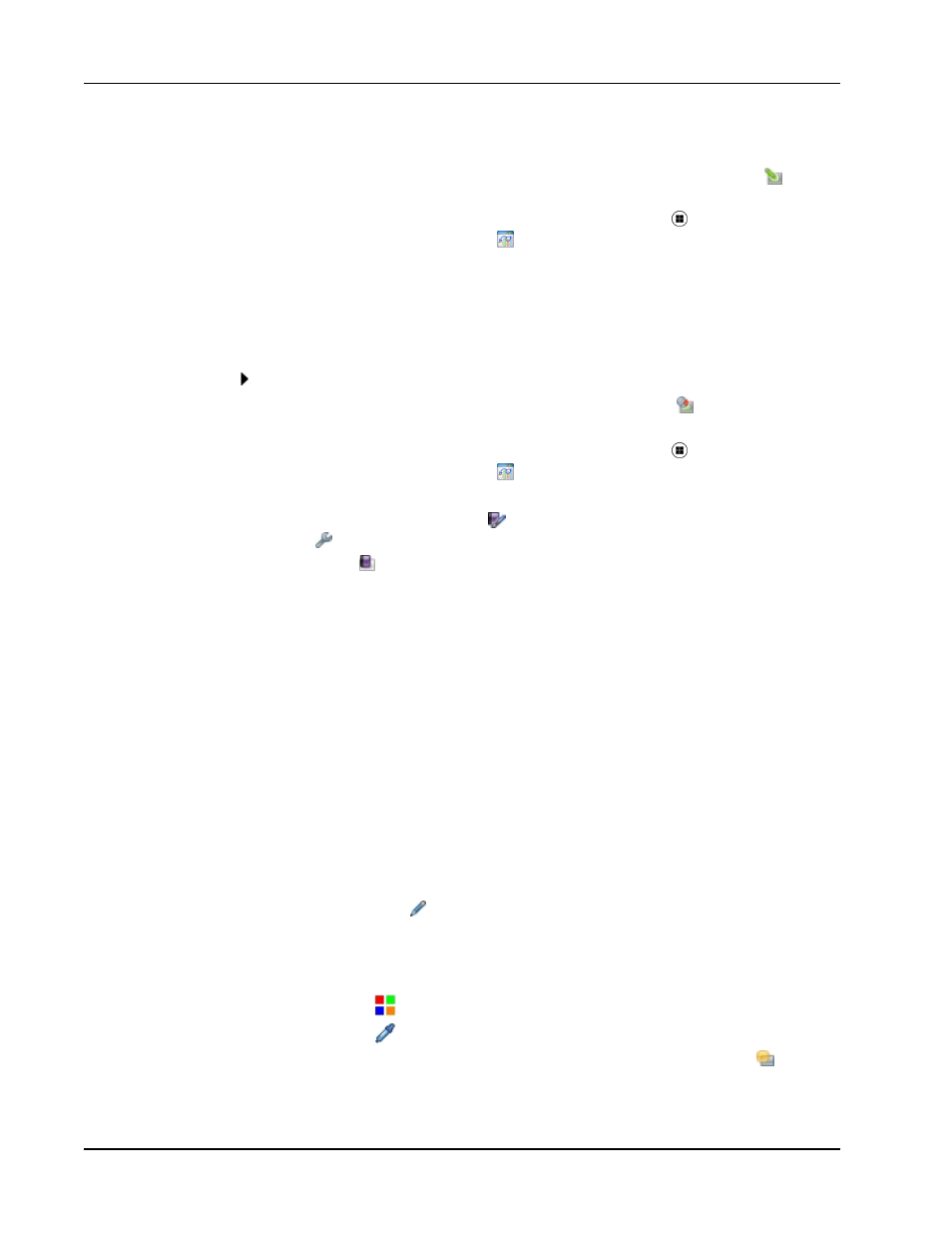
MimioTeach
1. Wykonaj jedną z poniższych czynności
l
W aplikacji Narzędzia MimioStudio kliknij przycisk Notatka na ekranie,
, aby
zatrzymać bieżący obraz pulpitu.
l
(Tylko w trybie interakcyjnym) Naciśnij przycisk Uruchom,
, na ramce
MimioTeach, a następnie kliknij
Notatki na ekranie w oknie Uruchomienie.
Wokół pulpitu jest widoczne zielone obramowanie z wyblakłą krawędzią.
2. Utwórz notatki na ekranie przy użyciu aplikacji Narzędzia MimioStudio.
Wszystkie obiekty, rysunki i funkcje manipulacyjne aplikacji MimioStudioNarzędzia są
dostępne w trybie tworzenia notatek na ekranie (Notatka na ekranie).
Wyłączenie trybu tworzenia notatek na ekranie
Wykonaj jedną z poniższych czynności:
l
W aplikacji Narzędzia MimioStudio kliknij przycisk Mysz,
, aby usunąć
„zatrzymanie” obrazu ekranu.
l
(Tylko w trybie interakcyjnym) Naciśnij przycisk Uruchom,
, na ramce
MimioTeach, a następnie kliknij
Notatki na ekranie w oknie Uruchomienie.
Wyłączanie obramowania w trybie tworzenia notatek na ekranie
1. Kliknij prawym przyciskiem opcję
w obszarze powiadomień na pasku zadań i
wybierz
Ustawienia.
2. Wybierz opcję
Notatnik w oknie dialogowym Ustawienia MimioStudio.
3. W obszarze Ogólne wyczyść pole wyboru Włącz obramowanie pełnego ekranu (tylko
notatki ekranowe).
4. Kliknij przycisk OK, aby zapisać ustawienia.
Tworzenie notatek na ekranie przy użyciu aplikacji MimioStudio Narzędzia
Aplikacja MimioStudio Narzędzia służy do tworzenia notatek na ekranie. Wszystkie
obiekty, rysunki i funkcje manipulacyjne aplikacji MimioStudioNarzędzia są dostępne w
trybie tworzenia notatek na ekranie (Notatka na ekranie).
Po wybraniu narzędzia do rysowania, to narzędzie pozostaje wybrane, dopóki nie zostanie
wybrane inne narzędzie do rysowania lub narzędzie wyboru.
Pełny opis manipulowania obiektami można znaleźć w rozdziale Manipulowanie obiektami.
Wszystkie funkcje i cechy narzędzi do rysowania MimioStudio, które są dostępne w
aplikacji MimioStudio Notatnik, są dostępne w trybie tworzenia notatek na ekranie.
Korzystanie z pisaka odręcznego
1. Kliknij przycisk Pisak
.
2. (Opcja) Aby zmienić szerokość linii, przeciągnij suwak grubości.
3. (Opcja) Aby zmienić kolor linii, wykonaj jedną z poniższych czynności:
l
Wybierz kolor z palety kolorów.
l
Kliknij ikonę
, a następnie wybierz kolor z okna dialogowego Kolor.
l
Kliknij ikonę
, a następnie wybierz kolor na pulpicie.
4. (Opcja) Aby zmienić przezroczystość linii, kliknij przycisk Przezroczystość
i
wybierz wartość procentową przezroczystości.
46